导致Windows Update错误的原因0x8024800c尚不完全清楚。但是,此问题可能与其他更新错误具有类似的原因。以下是一些潜在的0x8024800c错误原因:
现在我们知道了这个问题背后的原因,让我们来看看实际的解决方案。
ms-settings:troubleshoot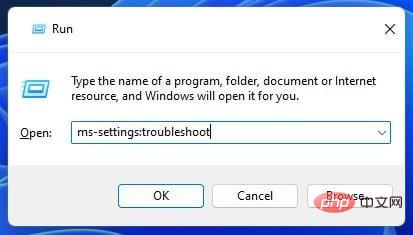
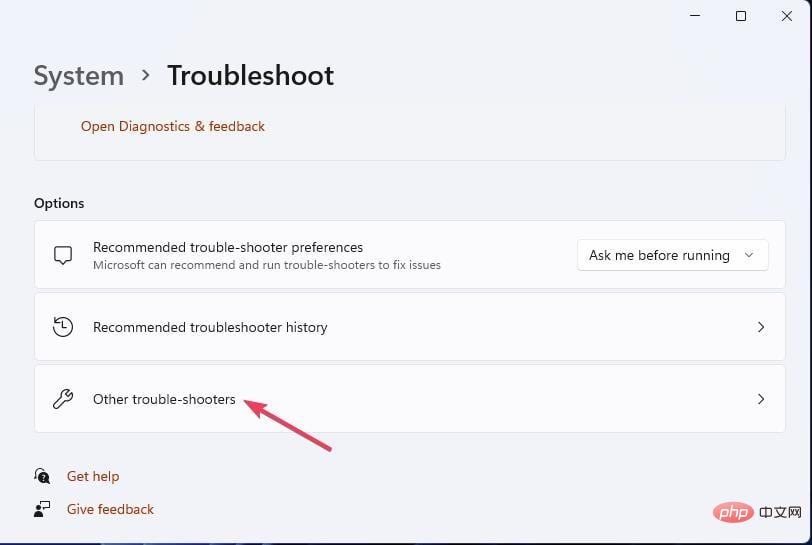
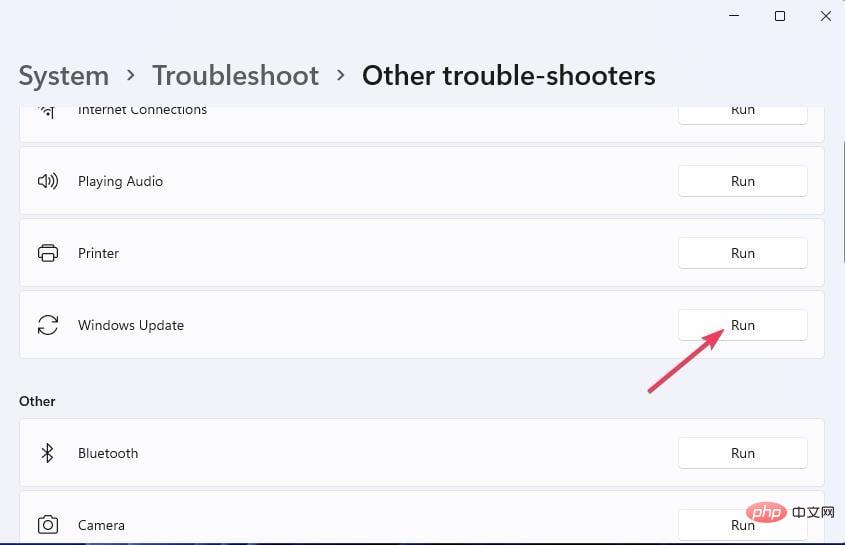
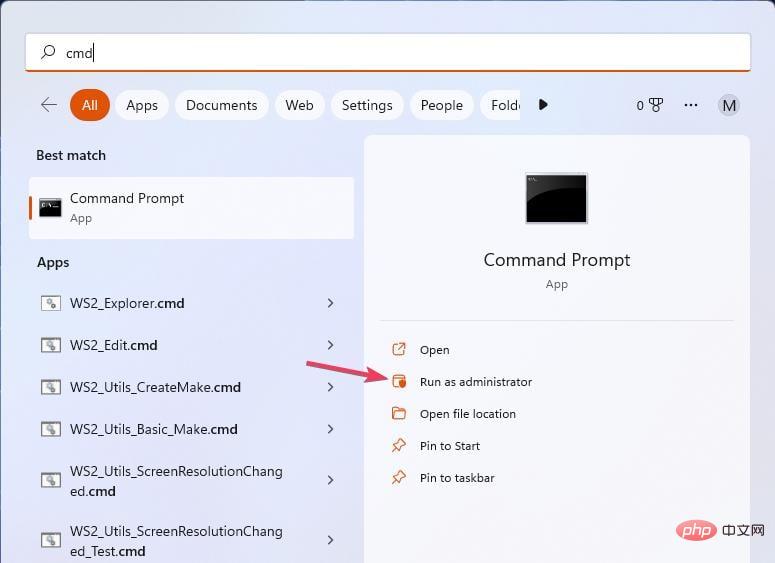
sfc /scannow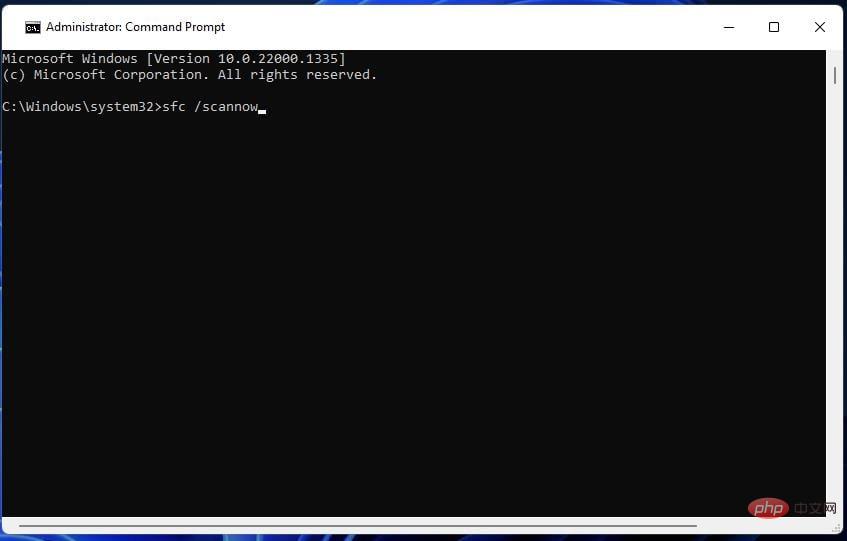
net stop wuauservnet start wuauserv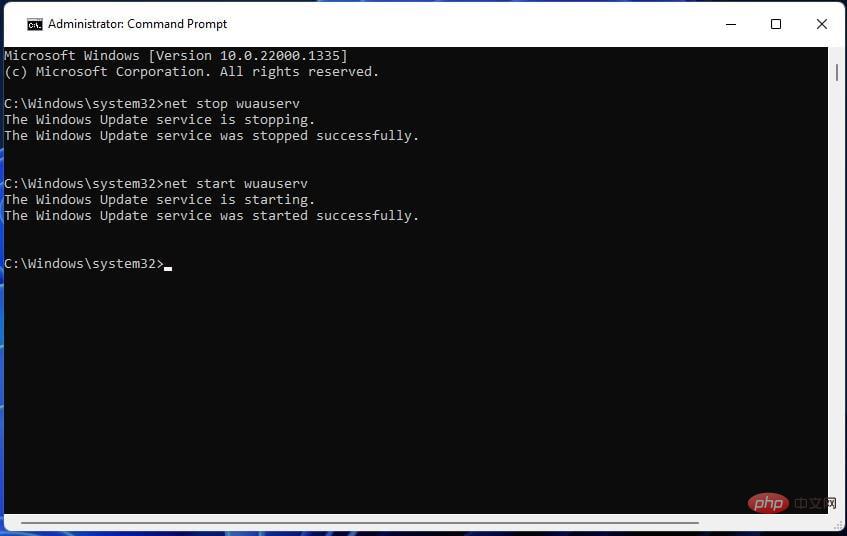
net stop wuauserv
net stop cryptSvc
net stop bits
net stop msiserver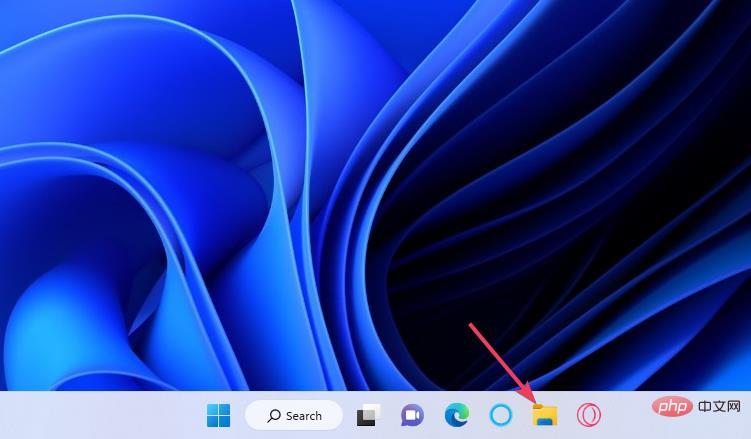
C:\WINDOWS\SoftwareDistribution\DataStore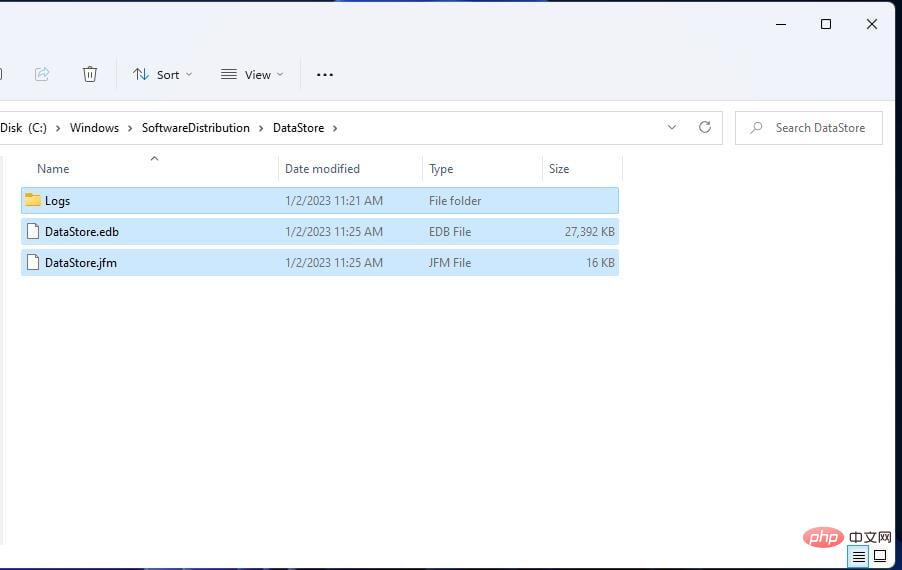
C:\Windows\SoftwareDistribution\Download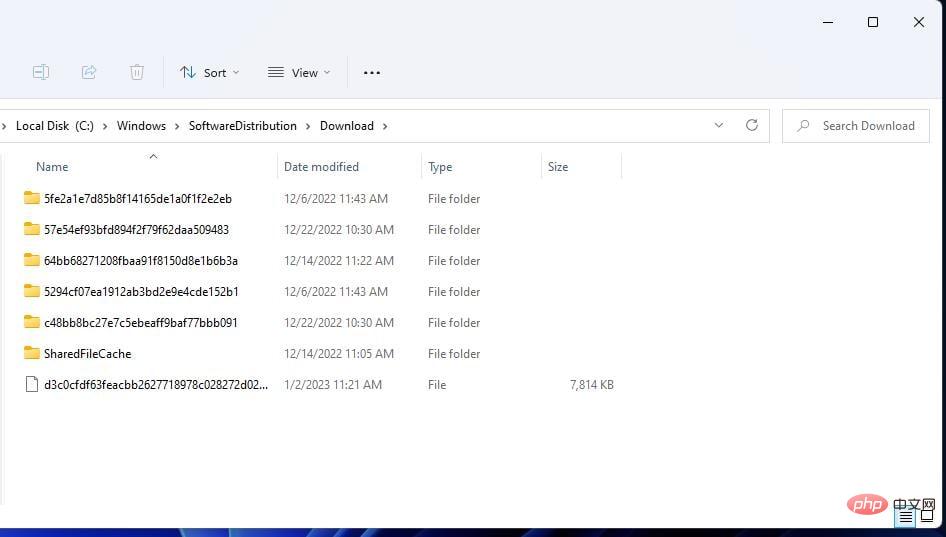
net start wuauserv
net start cryptSvc
net start bits
net start msiserver重置 Windows 更新组件将重新注册更新文件并清除某些数据文件夹。WR 的 Windows 更新脚本帖子包含有关如何设置或下载 WSUS 重置脚本的说明。
确认修复错误0x8024800c的潜在解决方案并不多。但是,上面的那些对某些用户有效。第三个解决方案是最广泛确认的修复。
完全重置 Windows 可能是错误0x8024800c的另一个潜在修复方法。如果上述内容不适合您,请考虑应用我们的重置 Windows 教程中所述的此类解决方案。
以上是如何解决Windows更新错误代码0x8024800c?的详细内容。更多信息请关注PHP中文网其他相关文章!




